Mit der Musikanwendung können Sie Musikdateien abspielen, die auf Ihrem Gerät oder Ihrer microSD-Karte gespeichert sind. Die Musikanwendung unterstützt die folgenden Musikdateien: 3GA, AAC, AMR, AWB, FLAC, IMY, M4A, MID, MIDI, MP3, MXMF, OGA, OGG, OTA, RTTTL, RTX, WAV, WMA und XMF.
Zugriff auf den Musikplayer
1. Berühren Sie Apps ![]() > Musik
> Musik ![]() . Ihr Mobilgerät sucht auf dem Gerät und der microSD-Karte nach Musik.
. Ihr Mobilgerät sucht auf dem Gerät und der microSD-Karte nach Musik.
Die Musikanwendung hat zwei Hauptansichten: Bibliotheksansicht und die Ansicht Jetzt abspielen. In der Bibliotheksansicht können Sie mit den Registerkarten oben auf dem Bildschirm navigieren. Passen Sie an, welche Registerkarten angezeigt werden, indem Sie Weitere Optionen > Einstellungen > Registerkarten berühren.
- Wiedergabelisten: Zeigt Ihre erstellten und standardmäßigen Wiedergabelisten an, z. B. Lieblingstitel, Meistgespielte, Zuletzt gespielte und kürzlich hinzugefügte.
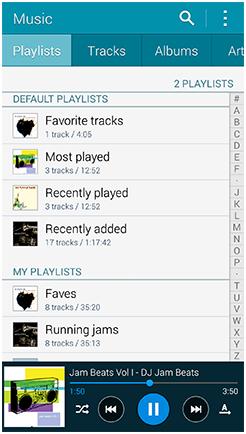
- Tracks: listet alle Tracks in alphabetischer Reihenfolge auf.
- Alben: gruppiert alle Songs und Alben unter ihren beitragenden Künstlern.
- Genres: Gruppiert Songs nach Art der Musik.
- Music square: Hier können Sie eine Wiedergabeliste erstellen, die auf Ihrer Stimmung basiert.
- Ordner: Zeigt die Ordner mit Musik auf Ihrem Gerät und Ihrer Speicherkarte an.
- Geräte: Zeigt die Musikdateien auf Geräten in der Nähe an.
Hinweis: Die Registerkarte Geräte wird nur angezeigt, wenn Geräte im selben Wi-Fi-Netzwerk wie Ihr Gerät erkannt werden.
Tippen Sie auf Weitere Optionen![]() > Rasteransicht, um zu einer Miniaturansicht zu wechseln. Berühren Sie Weitere Optionen
> Rasteransicht, um zu einer Miniaturansicht zu wechseln. Berühren Sie Weitere Optionen![]() > Listenansicht, um zur Listenansicht zu wechseln. Diese Option ist nicht in allen Registerkarten verfügbar.
> Listenansicht, um zur Listenansicht zu wechseln. Diese Option ist nicht in allen Registerkarten verfügbar.
Musik abspielen
Tippen Sie auf ein Lied in Ihrer Bibliothek, um es anzuhören. Der Song beginnt mit der Wiedergabe in der Ansicht Jetzt abspielen.
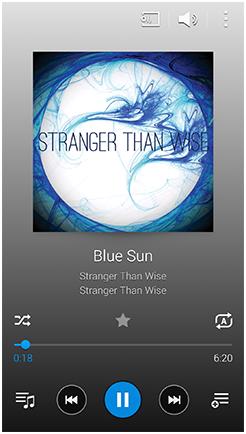
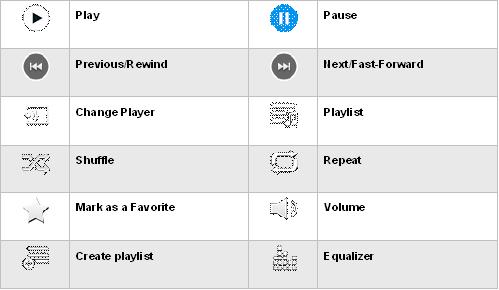
Tippen Sie auf Zurück![]() , um zur Bibliotheksansicht zurückzukehren. Sie können weiterhin durch die Anwendung navigieren und die grundlegenden Song-Steuerelemente bleiben am unteren Bildschirmrand. Berühren Sie das Albumcover-Bild, um zur aktuellen Ansicht zurückzukehren.
, um zur Bibliotheksansicht zurückzukehren. Sie können weiterhin durch die Anwendung navigieren und die grundlegenden Song-Steuerelemente bleiben am unteren Bildschirmrand. Berühren Sie das Albumcover-Bild, um zur aktuellen Ansicht zurückzukehren.
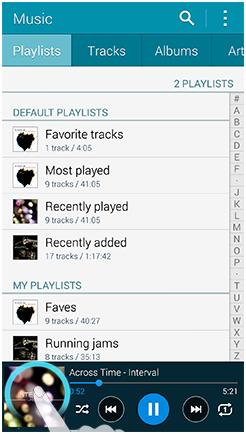
Jetzt abspielen Ansichtsoptionen
Berühren Sie Weitere Optionen![]() , um die folgenden Optionen anzuzeigen:
, um die folgenden Optionen anzuzeigen:
- Einstellen als: Stellen Sie den Song als Klingelton, Anrufer-Klingelton oder Alarmton ein. Wählen Sie, ob Sie den Song von Anfang an verwenden oder die automatischen Empfehlungen verwenden möchten, um ein Highlight aus dem Song abzuspielen.
- Einstellungen: Zugriff auf Musikeinstellungen.
- Registerkarten: Setzen Sie Häkchen neben die Registerkarten, die Sie in Ihrer Musikbibliothek sehen möchten.
- Wiedergabelisten: setzen Sie Häkchen neben die voreingestellten Wiedergabelisten, die Sie in Ihrer Musikbibliothek sehen möchten.
- SoundAlive: Wählen Sie aus einer vordefinierten Equalizer-Einstellung oder erstellen Sie Ihre eigene benutzerdefinierte Einstellung. Sie können auch auf den Equalizer zugreifen, indem Sie Volume
 >
> 
- Adapt Sound berühren: Wenn ein kompatibles Headset angeschlossen ist, können Sie diesen Effekt aktivieren, um den Klang über den Ohrhörer zu verbessern.
- Wiedergabegeschwindigkeit: Erhöhen Sie die Wiedergabegeschwindigkeit auf bis zu zwei Mal schneller oder verlangsamen Sie sie um die Hälfte.
- Musik auto aus: stellen Sie ein Auto-Off-Timeout für die Wiedergabe von Musik ein. Wenn diese Funktion aktiviert ist, schaltet der Musik-Player die Musikwiedergabe aus, nachdem das ausgewählte Timeout erreicht wurde.
- Text: Wählen Sie diese Option, um die Lautstärke jedes Titels automatisch auszugleichen.
- Details: Zeigt die Details des aktuellen Songs an. Berühren Sie Bearbeiten, um die Songinformationen manuell einzugeben.
Erstellen Sie eine Wiedergabeliste
1. Berühren Sie in der Bibliotheksansicht die Registerkarte Wiedergabelisten.
2. Berühren Wiedergabeliste erstellen.
3. Geben Sie einen Namen für die Wiedergabeliste ein, und berühren Sie dann OK.
4. Berühren Tracks hinzufügen![]() und setzen Sie dann ein Häkchen neben die Songs, die Sie hinzufügen möchten.
und setzen Sie dann ein Häkchen neben die Songs, die Sie hinzufügen möchten.
5. Tippen Sie auf Fertig, um die Wiedergabeliste zu speichern.
6. Berühren Sie Zurück ![]() , um zur Registerkarte Wiedergabelisten zurückzukehren.
, um zur Registerkarte Wiedergabelisten zurückzukehren.
Bearbeiten einer Wiedergabeliste
1. Berühren Sie in der Bibliotheksansicht die Registerkarte Wiedergabelisten.
2. Berühren Sie die Wiedergabeliste, um sie zu bearbeiten.
3. Berühren Titel hinzufügen![]() und setzen Sie dann ein Häkchen neben die Titel, die Sie hinzufügen möchten, oder entfernen Sie das Häkchen aus den Titeln, die Sie entfernen möchten. Berühren Sie Fertig.
und setzen Sie dann ein Häkchen neben die Titel, die Sie hinzufügen möchten, oder entfernen Sie das Häkchen aus den Titeln, die Sie entfernen möchten. Berühren Sie Fertig.
4. Berühren Sie Weitere Optionen![]() für die folgenden Wiedergabelistenoptionen:
für die folgenden Wiedergabelistenoptionen:
- Auswählen: Entfernen Sie Titel aus der Wiedergabeliste oder erstellen Sie eine neue Wiedergabeliste basierend auf den ausgewählten Titeln.
- Titel bearbeiten: Benennen Sie die Wiedergabeliste um.
- Reihenfolge ändern: Wählen Sie die Reihenfolge, in der die Songs abgespielt werden.
- Entfernen: Setzen Sie ein Häkchen neben die Titel, die Sie aus der Wiedergabeliste entfernen möchten.
- Einstellungen: Zugriff auf die Musikeinstellungen.
Music square
Music square erstellt je nach Lust und Laune eine Wiedergabeliste. Berühren Sie einfach ein Quadrat im Raster und Music Square analysiert das Tempo der Songs in Ihrer Bibliothek entsprechend Ihrer Stimmung. Um mehrere Songs abzuspielen, berühren und ziehen Sie Ihren Finger über mehrere Felder.